Mengunduh file dari Microsoft Teams
Dari Teams di desktop atau web, Anda bisa mengunduh file apa pun yang Anda lihat di Teams—baik itu di saluran, dikirim dalam pesan, atau disimpan di folder OneDrive.
Mengunduh file
Unduh file Teams untuk mengaksesnya kapan saja, di mana saja.
Mengunduh file dalam saluran
Untuk mengunduh file dari saluran Teams:
-
Buka saluran di Teams.
-
Pilih tab File .
-
Temukan file yang ingin Anda unduh dan pilih Tindakan lainnya

Mengunduh file dari OneDrive
Untuk mengunduh file dari OneDrive di Teams:
-
Di Teams, pilih OneDrive

-
Temukan file yang ingin Diunduh dan pilih Tindakan lainnya

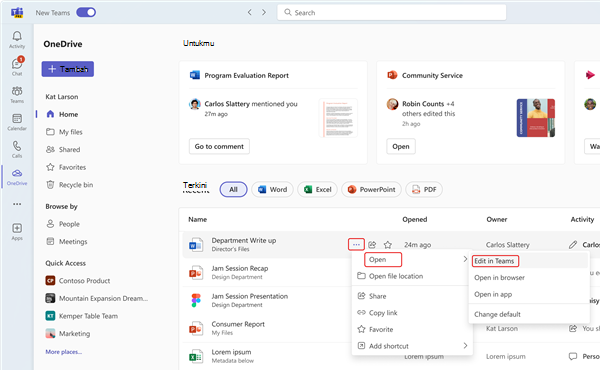
-
Saat file terbuka, pilih File > Simpan sebagai > Unduh Salinan.
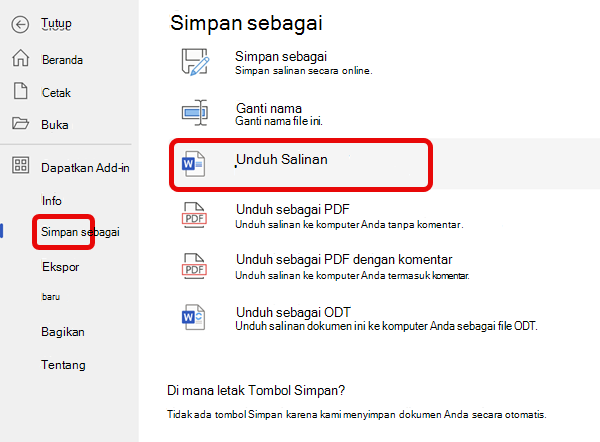


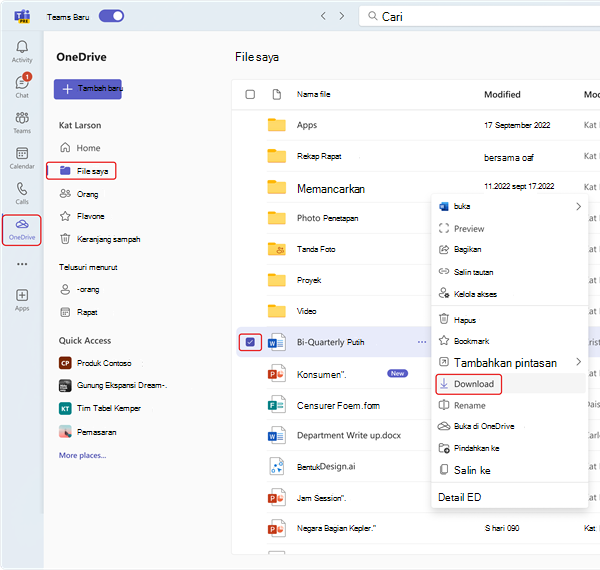
Mengubah tempat untuk menyimpan file yang diunduh
-
Di Teams untuk desktop, pilih Pengaturan dan lainnya....
-
Pilih Pengaturan > File dan tautan > Unduhan > Ubah > Pilih Folder.
-
Pilih tempat Anda ingin menyimpan file yang diunduh.
Catatan: Tindakan ini saat ini tidak didukung di Teams untuk web atau seluler.
File apa pun di masa mendatang yang Anda unduh dari Teams akan disimpan ke lokasi yang Anda tentukan. Di bawah Unduhan, aktifkan tombol Selalu tanyakan tempat menyimpan file yang diunduh jika Anda ingin memilih tempat untuk menyimpan file setiap kali mengunduhnya.
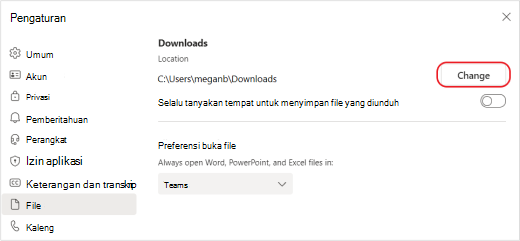
Menampilkan file Teams
Pilih OneDrive 










